部分windows10用户在使用电脑的时候发现自己的任务栏颜色突然变白了,像这种情况要怎么解决呢?你可以通过修改注册表的方式来解决,具体操作为:打开注册表编辑器,定位到Background文件夹,之后点击修改数值数据即可。或者你也可以打开Windows PowerShell,输入下文提供的命令,这样也能解决问题。
windows10任务栏颜色变白解决方法:
方法一:
1、Windows+R打开运行,在运行中输入“regedit”回车,打开注册表编辑器。
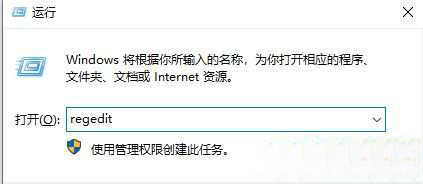
2、定位到HKEY_CURRENT_USERSoftwareMicrosoftWindowsCurrentVersionSearchFlightingSearchBoxTransparencyBackground
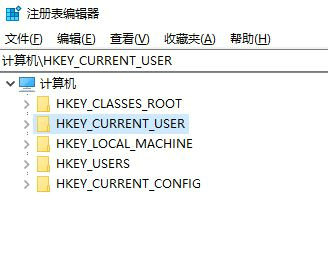
3、双击右侧的Value值,修改数值数据,规则如下:
1)可调节范围是0~100(十进制)
2)0为所谓的完全“透明”,100为完全不透明(白色)
方法二:
1、在左下角的搜索框中输入“powershell”回车,右键点击以管理员身份运行“Windows PowerShell”。
2、在管理员:Windows PowerShell中输入一下指令:
Get-AppXPackage -Name Microsoft.Windows.Cortana | Foreach {Add-AppxPackage -DisableDevelopmentMode -Register "$($_.InstallLocation)AppXManifest. "}
以上就是windows10任务栏颜色怎么变白了 windows10任务栏颜色变白解决方法的内容分享了。